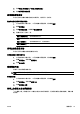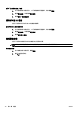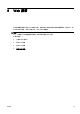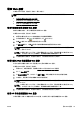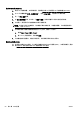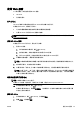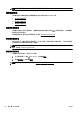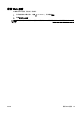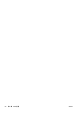user's guidance
設定 Web 服務
若要設定 Web 服務,請使用下列其中一種方法進行:
附註:設定 Web 服務之前,請確認已使用 Ethernet 或無線連線將印表機連線至網際網路。
●
使用印表機的控制台設定 Web 服務
●
使用內嵌式 Web 伺服器設定 Web 服務
●
使用 HP 印表機軟體設定 Web 服務
使用印表機的控制台設定 Web 服務
藉由印表機的控制台,您可以輕鬆設定並管理 Web 服務。
若要設定 Web 服務,請完成下列步驟:
1. 確認印表機已使用 Ethernet 或無線連線方式連線至網際網路。
2.
從印表機控制台,碰觸
(列印應用程式)或 (HP ePrint)。
3. 碰觸是以接受 Web 服務使用條款並啟用 Web 服務。
4. 在自動更新畫面上,碰觸是是允許印表機自動檢查有無產品更新並加以安裝。
附註:如果有可用的印表機更新,印表機會下載並安裝更新,然後重新啟動。 您必須重複步驟 1
的指示,設定 HP ePrint。
附註:如果提示進行 Proxy 設定,且您的網路使用 Proxy 設定,請依照螢幕上的指示設定 Proxy
伺服器。 如果仍找不到 Proxy 詳細資料,請聯絡網路管理員或網路設定人員。
5. 印表機連接至伺服器後,即會列印資訊頁。 按照該資訊頁的指示完成設定。
使用內嵌式 Web 伺服器設定 Web 服務
您可以使用印表機的內嵌式 Web 伺服器 (EWS) 設定與管理 Web 服務。
若要設定 Web 服務,請完成下列步驟:
1. 開啟 EWS。如需詳細資訊,請參閱
位於第 106 頁的內嵌式 Web 伺服器。
2. 按一下 Web 服務標籤。
3. 在 Web 服務設定區段,依次按一下 設定與繼續,然後依照畫面上的指示接受使用條款。
4. 如有提示,請選擇允許印表機檢查並安裝印表機更新。
附註:如果有可用的印表機更新,印表機會下載並安裝更新,然後重新啟動。 重複步驟 1 的指示,
設定 HP ePrint。
附註:如果提示進行 Proxy 設定,且您的網路使用 Proxy 設定,請依照螢幕上的指示設定 Proxy
伺服器。 如果仍找不到 Proxy 詳細資料,請聯絡網路管理員或網路設定人員。
5. 印表機連接至伺服器後,即會列印資訊頁。 按照該資訊頁的指示完成設定。
使用 HP 印表機軟體設定 Web 服務
如果在電腦上安裝 HP 軟體時未設定 Web 服務,此時您仍然可以使用該軟體設定 Web 服務。
ZHTW 設定 Web 服務 79